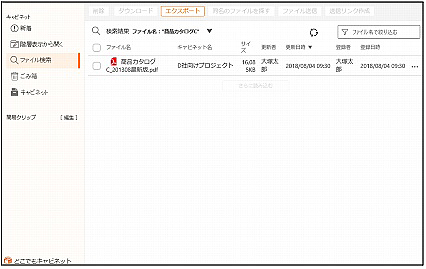・英大文字と英小文字が区別して検索されます。
・全角文字と半角文字を区別して検索されます。
・複数の語句を指定した検索はできません。

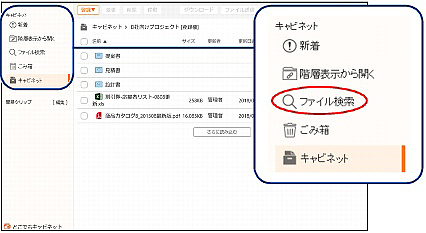
※ キャビネット画面の表示方法→「利用者画面の画面説明」
ファイル検索画面が表示されます。
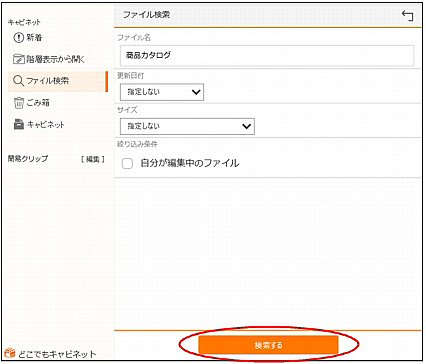
| ファイル名 | 検索するファイル名を入力します。 |
|---|---|
| 更新日付 | 検索するファイルの更新日からの期間を選択します。 |
| サイズ | 検索するファイルの大まかなサイズを選択します。 |
| 絞り込み条件 | 利用者自身が編集中のファイルのみを検索する場合にチェックします。 |
※ 入力制限について→「キャビネット検索」
・英大文字と英小文字が区別して検索されます。
・全角文字と半角文字を区別して検索されます。
・複数の語句を指定した検索はできません。
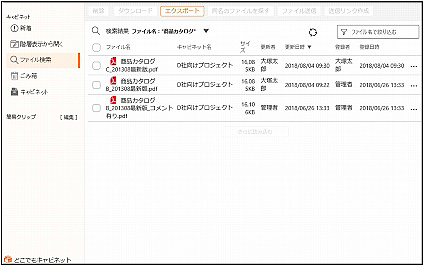
クリックすると未表示のデータが表示されます。
![]() があるファイルは参照権のため、削除できません。
があるファイルは参照権のため、削除できません。
検索結果をCSV形式のファイルとしてエクスポートするには、「エクスポート」ボタンをクリックします。
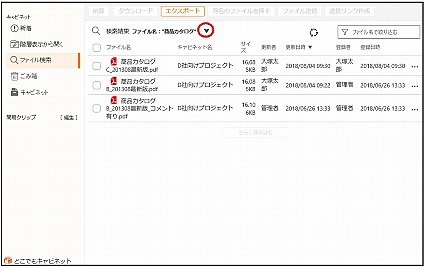
再検索するための項目が表示されます。
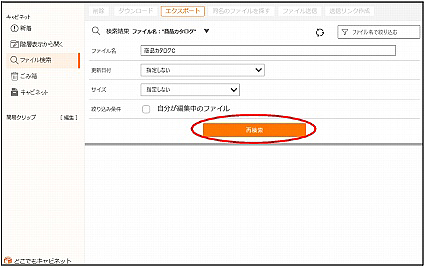
| ファイル名 | 再検索するファイル名を入力します。 |
|---|---|
| 更新日付 | 再検索するファイルの更新日からの期間を選択します。 |
| サイズ | 再検索するファイルの大まかなサイズを選択します。 |
| 絞り込み条件 | 利用者自身が編集中のファイルのみを検索する場合に選択します。 |